第一个WPF应用程序
- WPF使用一种新的XAML(Extensible Application Markup Language)语言来开发界面,这将把界面开发以及后台逻辑很好的分开,降低了耦合度,使用户界面设计师与程序开发者能更好的合作,降低维护和更新的成本。这也使得应用不仅仅局限于winforme ,更可以移植到网页(HTML5)上,使得网页拥有客户端的效果。
2.全新的数据banding,使得开发起来更加容易
1.随着win8的出现,微软开始边缘化WPF/SilverLight而热捧HTML5。
2.但是WPF还是Windows上方便快捷地进行桌面应用开发的不错选择。同时Win8风格的应用也支持XAML。
总而言之,就是为了界面与逻辑分离
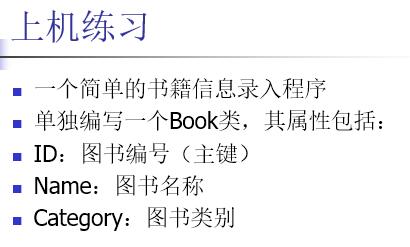

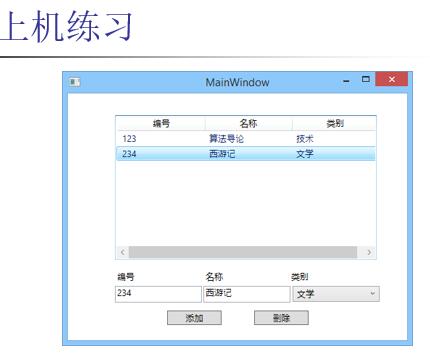
参考C#代码:
using System;
using System.Collections.Generic;
using System.Linq;
using System.Text;
using System.Windows;
using System.Windows.Controls;
using System.Windows.Data;
using System.Windows.Documents;
using System.Windows.Input;
using System.Windows.Media;
using System.Windows.Media.Imaging;
using System.Windows.Navigation;
using System.Windows.Shapes; namespace Practice
{
/// <summary>
/// MainWindow.xaml 的交互逻辑
/// 2016年4月11日 BY 伊甸一点
/// </summary> public partial class MainWindow : Window
{
public MainWindow()
{
InitializeComponent();
} private void ListView_Loaded(object sender, RoutedEventArgs e)//listview 加载时对gridview实现动态完成
{
GridView gridview = new GridView();
gridview.Columns.Add(new GridViewColumn { Header = "ID", DisplayMemberBinding = new Binding("Id") });
gridview.Columns.Add(new GridViewColumn { Header = "NAME", DisplayMemberBinding = new Binding("Name") });
gridview.Columns.Add(new GridViewColumn { Header = "CATEGORY", DisplayMemberBinding = new Binding("Category") });
listView1.View = gridview;
}
private void Button_Click(object sender, RoutedEventArgs e)//完成添加功能
{
string text1 = textBox1.Text;
string text2 = textBox2.Text;
string text3 = comoboBox1.Text.ToString();
Boolean flag = false;//进行标记,flag == false 说明ID都不重复, flag == true 说明ID有重复
if (text1 == "" || text2 == "" || text3 == "")
MessageBox.Show("Incomplete information", "Tips");//提示信息不完整
else
{
foreach (Book item in listView1.Items)//进行循环判断 item.id( Book的实例 )是否与listView1.Items的某个text1相等
{
if (text1 == item.Id)
{
MessageBox.Show("Already have same ID number", "Tips");//提醒已经有相同ID存在
flag = true;//修改flag
}
}
}
if (!flag)//相当于 if( flag == false )
listView1.Items.Add(new Book(text1, text2, text3));
} private void Button_Click_1(object sender, RoutedEventArgs e)//完成删除功能
{
if (listView1.SelectedItem == null)//判断是否选择中ListView中的某行
MessageBox.Show("Nothing have been choosed ", "Tips");
else
listView1.Items.Remove(listView1.SelectedItem);//删除选中的行
} }
class Book
{
public Book(string ID, string NAME, string CATEGORY)//构造函数
{
Id = ID;
Name = NAME;
Category = CATEGORY;
}
private string id;//封装的要求
//可以通过{ 右键--->重构--->封装字段 }实现自动完成get set函数
//下面相同
public string Id//再次使用id 时只需要调用Id即可
{
get { return id; }
set { id = value; }
}
private string name; public string Name
{
get { return name; }
set { name = value; }
}
private string category; public string Category
{
get { return category; }
set { category = value; }
}
}
}
参考XAML代码:
<Window x:Class="Practice.MainWindow"
xmlns="http://schemas.microsoft.com/winfx/2006/xaml/presentation"
xmlns:x="http://schemas.microsoft.com/winfx/2006/xaml"
Title="MainWindow" Height="350" Width="525">
<Grid Margin="0,0,2,0">
<TextBox x:Name="textBox1" HorizontalAlignment="Left" Height="23" Margin="40,240,0,0" TextWrapping="Wrap" VerticalAlignment="Top" Width="120"/>
<TextBox x:Name="textBox2" HorizontalAlignment="Left" Height="23" Margin="192,240,0,0" TextWrapping="Wrap" VerticalAlignment="Top" Width="120"/>
<TextBox HorizontalAlignment="Left" Height="0" Margin="119,276,0,0" TextWrapping="Wrap" Text="TextBox" VerticalAlignment="Top" Width="4"/>
<ComboBox x:Name="comoboBox1" HorizontalAlignment="Left" Margin="352,240,0,0" VerticalAlignment="Top" Width="120">
<ComboBoxItem Content="文化" Height="23" Width="100"/>
<ComboBoxItem Content="科技" Height="23" Width="100"/>
<ComboBoxItem Content="软件" Height="23" Width="100"/>
</ComboBox>
<Button Content="Add" HorizontalAlignment="Left" Margin="134,276,0,0" VerticalAlignment="Top" Width="75" Click="Button_Click"/>
<Button Content="Delete" HorizontalAlignment="Left" Margin="283,276,0,0" VerticalAlignment="Top" Width="75" Click="Button_Click_1"/>
<Grid Margin="40,10,43,139">
<ListView x:Name="listView1" HorizontalAlignment="Left" Height="170" VerticalAlignment="Top" Width="432" Loaded="ListView_Loaded">
<ListView.View>
<GridView/>
</ListView.View>
</ListView>
</Grid>
<Label Content="ID" HorizontalAlignment="Left" Margin="40,210,0,0" VerticalAlignment="Top"/>
<Label Content="Name" HorizontalAlignment="Left" Margin="192,210,0,0" VerticalAlignment="Top"/>
<Label Content="Category" HorizontalAlignment="Left" Margin="352,210,0,0" VerticalAlignment="Top"/> </Grid>
</Window>
对应的界面:
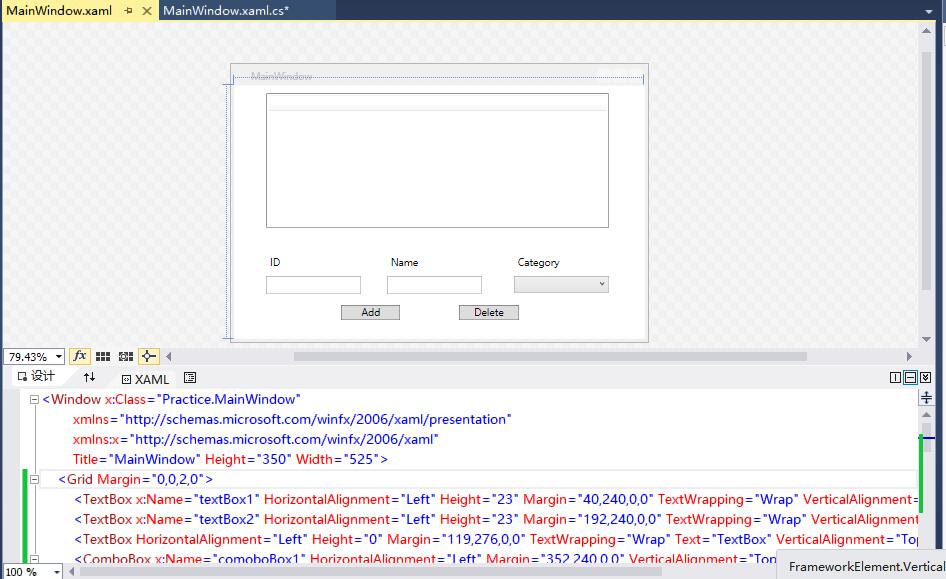
运行界面:

第一个WPF应用程序的更多相关文章
- 演练:我的第一个 WPF 桌面应用程序 https://docs.microsoft.com/zh-cn/dotnet/framework/wpf/getting-started/walkthrough-my-first-wpf-desktop-application
这篇文章演示如何开发简单的 Windows Presentation Foundation (WPF) 应用程序包括元素所共有的大多数 WPF 应用程序: 可扩展应用程序标记语言 (XAML) 标记. ...
- WPF入门教程系列(一) 创建你的第一个WPF项目
WPF入门教程系列(一) 创建你的第一个WPF项目 WPF基础知识 快速学习绝不是从零学起的,良好的基础是快速入手的关键,下面先为大家摞列以下自己总结的学习WPF的几点基础知识: 1) C#基础语法知 ...
- WPF 之 WPF应用程序事件
当新建一个wpf应用程序,会自动生成一个App.xaml和MainWindow.xaml文件. 其中 App.xam 用来设置Application,应用程序的起始文件和资源及应用程序的一些属性和事件 ...
- wpf应用程序 打印标签
新建一个wpf应用程序,Xaml如下: <Window x:Class="CreateBarCodeDemo.MainWindow" xmlns="http://s ...
- 使用MVVM设计模式构建WPF应用程序
使用MVVM设计模式构建WPF应用程序 本文是翻译大牛Josh Smith的文章,WPF Apps With The Model-View-ViewModel Design Pattern,译者水平有 ...
- 运用Edraw为WPF应用程序嵌入Office文档的方法总结
具体描述了运用Edraw Office Viewer Component为WPF应用长须嵌入MS Word,Excel以及Power Point的方法. 打开Visual Studio,并创建一个新的 ...
- WPF应用程序顶级标签一定是Window吗?
原文:WPF应用程序顶级标签一定是Window吗? WPF应用程序顶级标签一定是Window吗? 很多人误以为是.可是,答案却是否定的.我们不妨来测试一下. 首先使用顶级标签为Window,这是最普通 ...
- 搭建QQ聊天通信的程序:(1)基于 networkcomms.net 创建一个WPF聊天客户端服务器应用程序 (1)
搭建QQ聊天通信的程序:(1)基于 networkcomms.net 创建一个WPF聊天客户端服务器应用程序 原文地址(英文):http://www.networkcomms.net/creating ...
- 写一个去除AI2XAML注释及多余数字位数的WPF窗体程序
原文:写一个去除AI2XAML注释及多余数字位数的WPF窗体程序 使用正则表达式去除多余注释及冗余数字位,关键代码: string pattern = @"/b(/d+ ...
随机推荐
- CentOS7上让Jexus开机自启动
昨天刚用了一下CentOS7,很自然的就安装了mono和Jexus,用的都是目前最新版mono4.2.2.10和jexus5.8.0 mono和jexus的具体安装方法,园子里已经有了很多教程,这里就 ...
- C#串口通信—传输文件测试
说明:该程序可能不具备实用性,仅测试用. 一.使用虚拟串口工具VSPD虚拟两个串口COM1和COM2 二.约定 占一个字节,代码如下: using System; using System.Colle ...
- bootstrap学习笔记系列4------bootstrap按钮
按钮标签 在<a>,<button>或input元素上使用按钮class.但是为了避免跨浏览器的不一致性,建议使用<button>标签. <!DOCTYPE ...
- 用dos开启apache问题说明
- java.lang.NullPointerException org.apache.struts2.impl.StrutsActionProxy.getErrorMessage(StrutsActionProxy.java:69)
采用SSH框架时出现了 java.lang.NullPointerException org.apache.struts2.impl.StrutsActionProxy.getErrorMessage ...
- Android使用SAX解析XML(4)
util.java文件如下: package com.hzhi.my_sax; import java.io.IOException; import java.io.InputStream; impo ...
- sql server删除默认值(default)的方法
不废话了----- 例如要删除student表的sex默认值 sp_help student;查询结果 找到constraiont_name的对应的值 最后 ALTER TABLE student D ...
- 后缀名为properties,config和xml的文件内容读取
1.先建立文件(后缀名为properties和config) 2.读取类建立 public class Read{ public static Properties properties = new ...
- Java程序,JDK的安装、环境的配置
打开文件包,找到jdk-8u111-windows-x64 (64位) 双击打开安装界面 路径自行更改;(不可使用中文字段)新建一个文件夹放后面这个安装包 二.设置环境变量 右键我的电脑-属性-高 ...
- (原) 1.1 Zookeeper单机安装
本文为原创文章,转载请注明出处,谢谢 zookeeper 单机安装配置 1.安装前准备 linux系统(此文环境为Centos6.5) Zookeeper安装包,官网https://zookeeper ...
